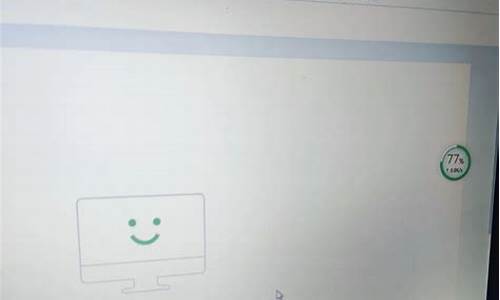如何手动装电脑系统-如何手动装电脑系统
1.电脑自己重装系统可以吗|如何自己重装电脑系统
电脑自己重装系统可以吗|如何自己重装电脑系统

电脑能不能自己重装系统呢?相信很多人都会遇到电脑出现故障的时候,常见的有运行缓慢、卡顿等问题,一般遇到这类问题时,很多人都打算重装系统一下系统。以前基本上是去电脑店找人帮忙重装,但是需要花钱,所以就有用户打算自己重装,那么电脑自己重装可以吗?答案自然是肯定的,自己就可以重装系统,下面小编教大家如何自己重装电脑系统的方法。
重装须知:
1、硬盘重装仅适用当前有系统且系统可以正常使用的电脑,否则需要光盘或U盘重装
2、如果是预装win8/win10机型,一般是2012年以后买的电脑,不建议直接从硬盘重装系统,要用U盘重装
相关教程:
onekeyghost安装系统步骤
nt6hddinstaller硬盘安装win7系统教程(原版)
u盘装系统如何直接安装win7iso文件
uefiu盘装系统教程(uefi新机型)
U盘装系统不能放超过4G镜像的解决方法
电脑如何重装系统win10(uefi安装方法)
一、操作准备:
1、系统iso文件下载:win7系统硬盘版下载
2、解压工具:WinRAR或好压等等
二、电脑自己重装系统步骤如下
1、将下载完的电脑系统iso文件下载到C盘之外的分区,比如下载到F盘,右键使用WinRAR等工具解压到当前文件夹或指定文件夹,不能解压到C盘和桌面,否则无法重装;
2、弹出对话框,执行电脑系统iso压缩包解压过程,需要等待几分钟;
3、解压之后,我们打开安装目录,找到安装系统.exe程序;
4、双击安装系统.exe打开这个安装界面,选择还原系统,映像文件路径选择gho文件,勾选要安装的位置C盘,如果不是显示C盘,要根据卷标或容量来判断C盘,再勾选执行完成后重启,最后点击执行;
5、弹出提示框,提示映像文件即将还原到分区C,点击确定继续;
6、这时候电脑会重启,进入到这个界面,默认选择SysCeoRecovery项启动;
7、启动进入这个界面,执行C盘格式化以及系统重装到C盘的部署过程,需要等待3-5分钟;
8、上述执行完成后会自动重启,进入这个界面,执行系统驱动安装和配置过程;
9、重装电脑系统过程5-10分钟,最后启动进入全新系统桌面,这样电脑系统就重装好了。
电脑自己重装系统方法就是这样了,只要电脑系统还能正常使用,就可以按照上面的步骤自己重装系统,不需要花钱找人重装。
声明:本站所有文章资源内容,如无特殊说明或标注,均为采集网络资源。如若本站内容侵犯了原著者的合法权益,可联系本站删除。